I denne vejledning vil jeg vise dig, hvordan du let kan oprette et Zoom-møde. Uanset om du er en erfaren bruger eller arbejder med Zoom for første gang, vil denne trin-for-trin-guide hjælpe dig med at sætte et møde op og eventuelt foretage yderligere indstillinger. Zoom er et kraftfuldt værktøj til virtuelle møder, der giver dig mulighed for at holde kontakt med kolleger, venner eller familiemedlemmer. Sådan lykkes du!
Vigtigste erkendelser
- Du kan starte et nyt møde med eller uden video.
- Det er vigtigt at teste lydindstillingerne inden mødet.
- Zooms brugergrænseflade tilbyder vigtige funktioner, der hjælper dig med at administrere møder.
Opret et nyt møde
For at oprette et Zoom-møde skal du først åbne Zoom-applikationen. Her vil du se forskellige indstillinger, herunder knappen til et nyt møde.
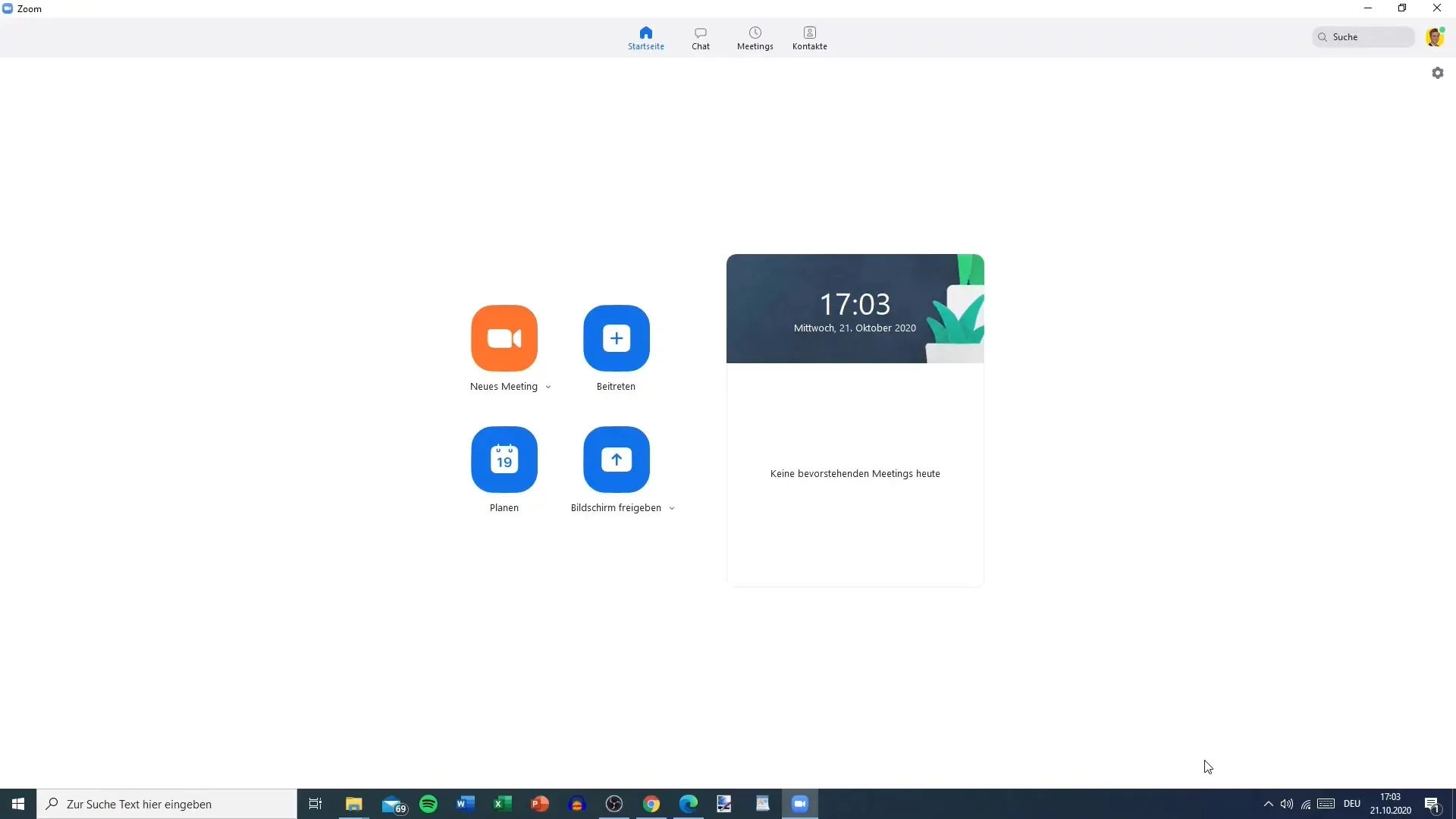
Du kan klikke på den lille pil ved siden af knappen for at se valgmuligheder. Her kan du enten starte mødet med video eller med din personlige møde-ID. I dette eksempel vælger vi "Start med video".
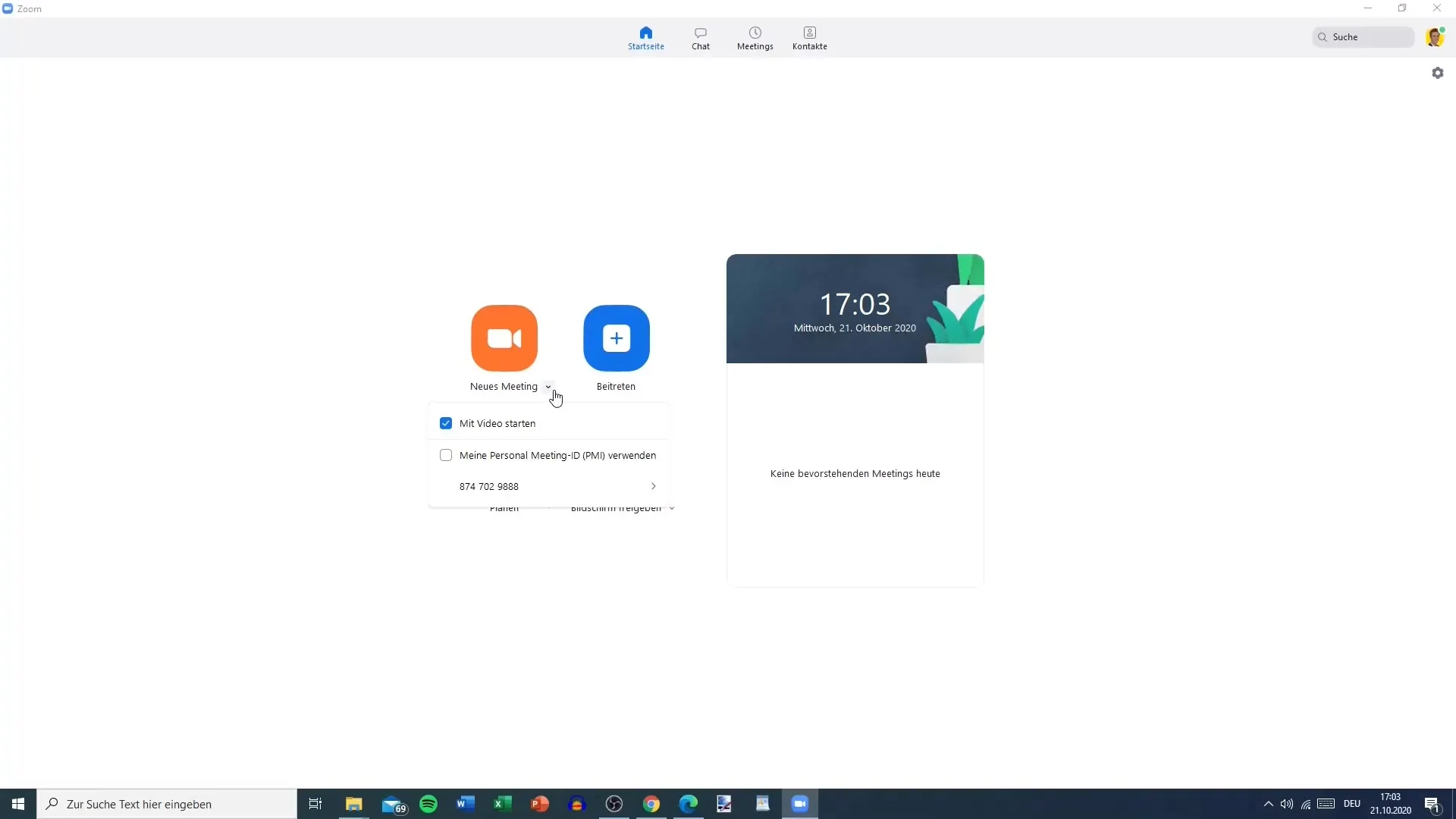
Derefter kommer du ind i mødevinduet. Du kan vælge at maksimere skærmen efter behov eller beholde den i normal tilstand.
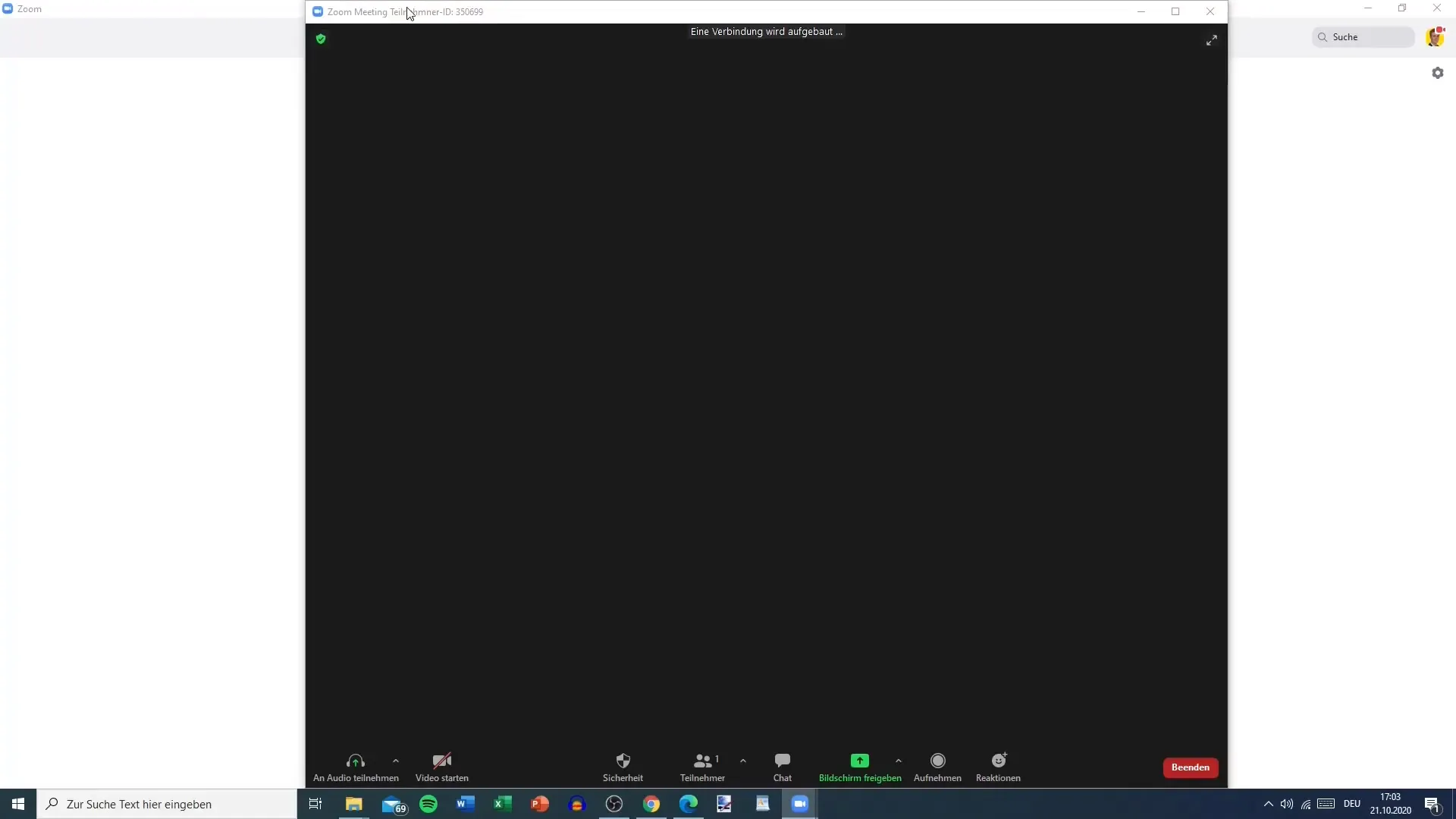
Tjek lyd- og videoindstillinger
En af de første ting, du bør tjekke, er lydindstillingen. Nederst på skærmen finder du indstillingen "Ved indtræden af et møde" og muligheden for automatisk at deltage med computerlyd. Jeg anbefaler, at du ikke aktiverer denne indstilling, så du kan sikre dig, at du kan kontrollere dine lydindstillinger før hvert møde.
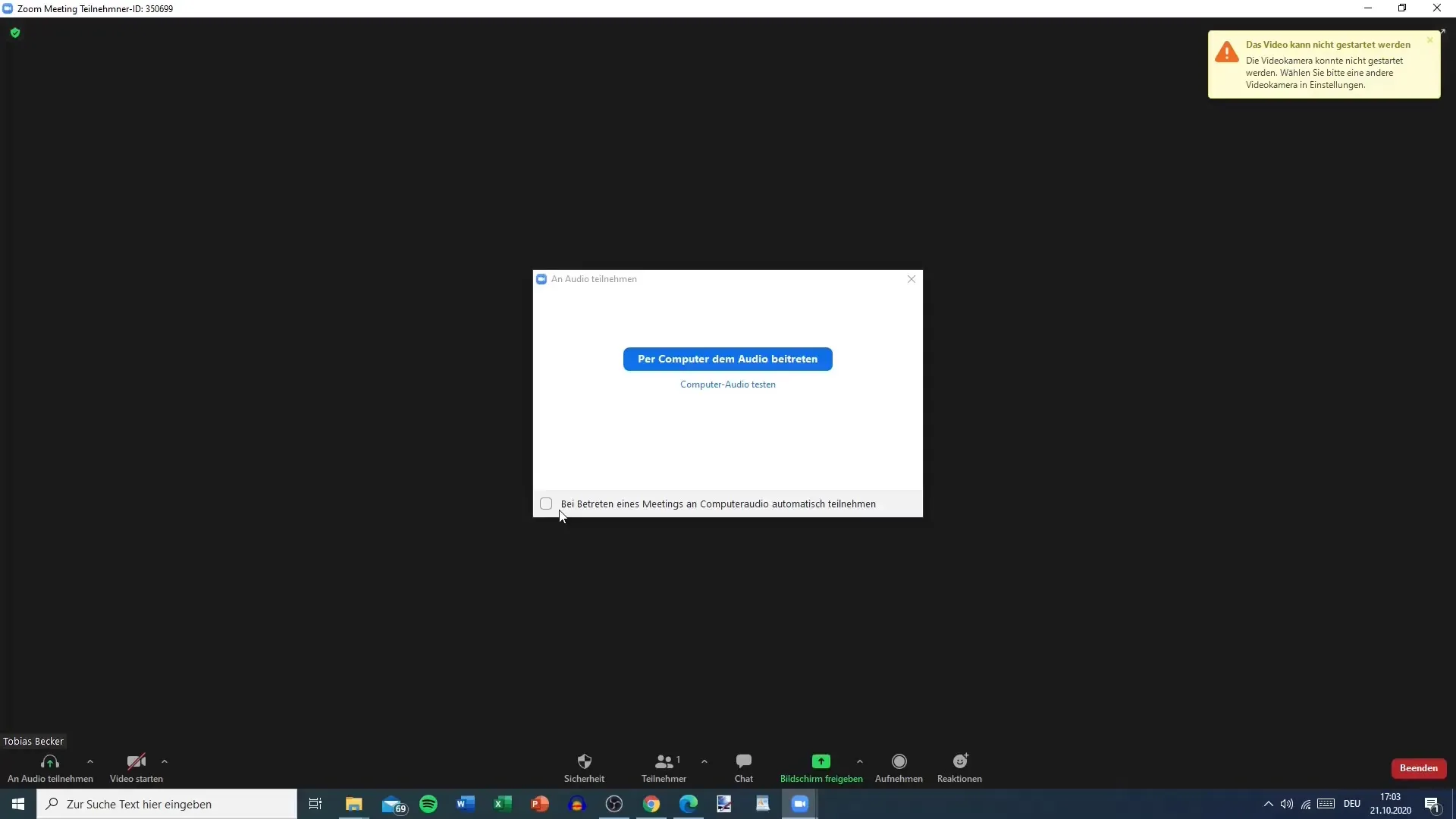
For at sikre, at både lyd og mikrofon fungerer, anbefaler jeg at foretage en lydtest før hvert møde.
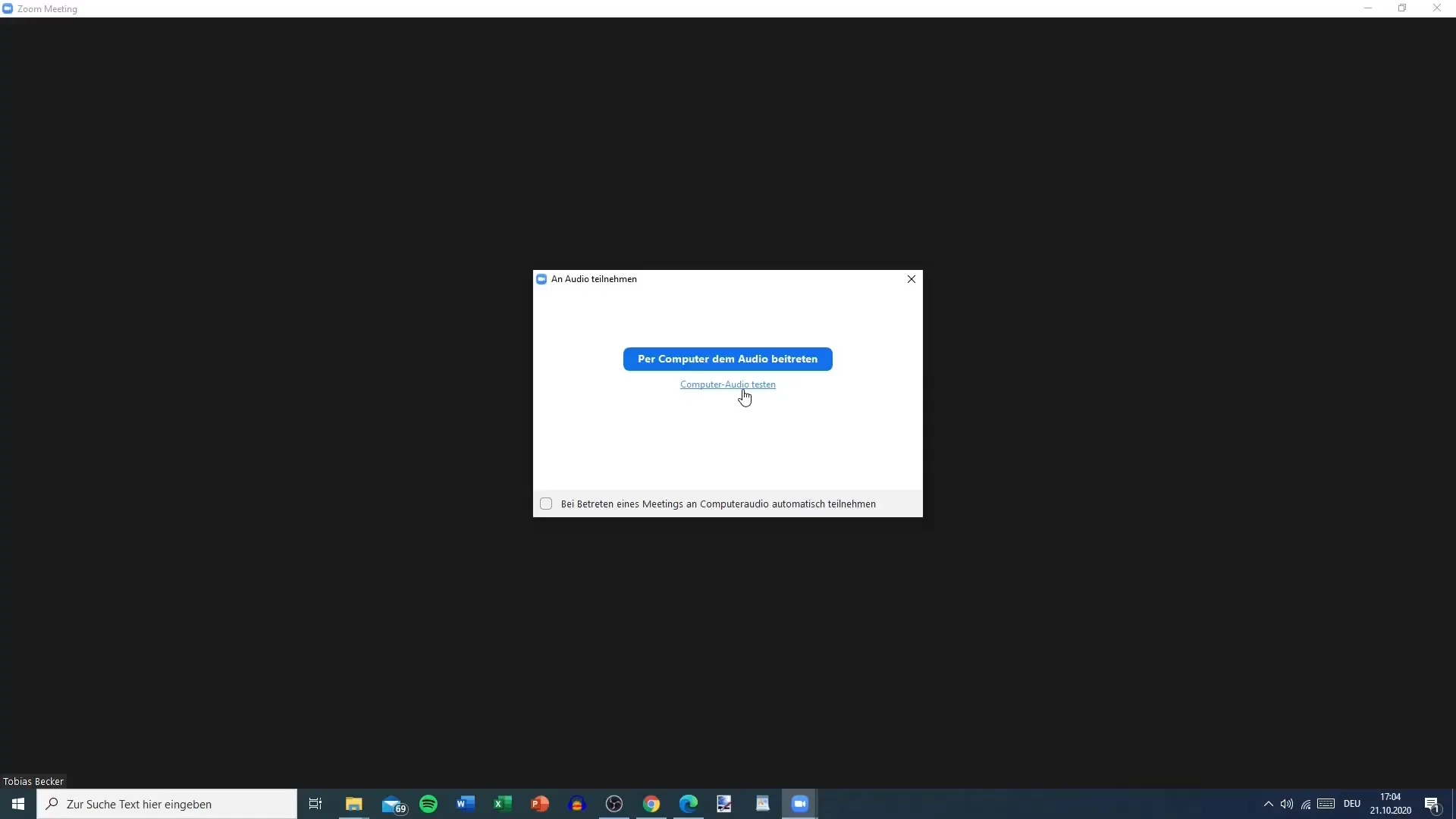
Hvis du opdager, at mikrofonen ikke fungerer under lydtesten, kan du justere indstillingerne. Jeg bruger i dette tilfælde en USB-mikrofon.
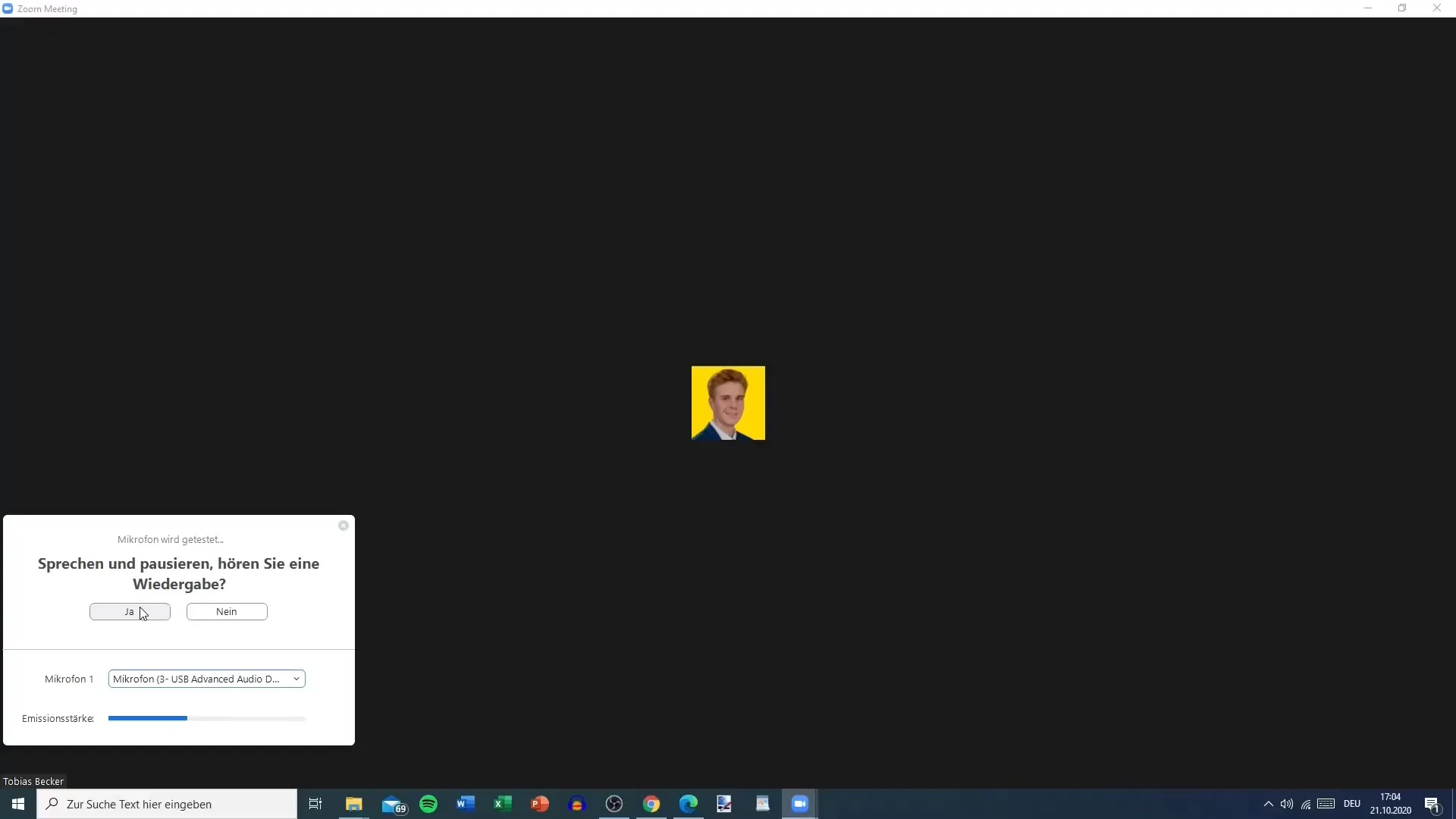
Når du har kontrolleret dine lydindstillinger, kan du deltage i mødet via computerlyd.
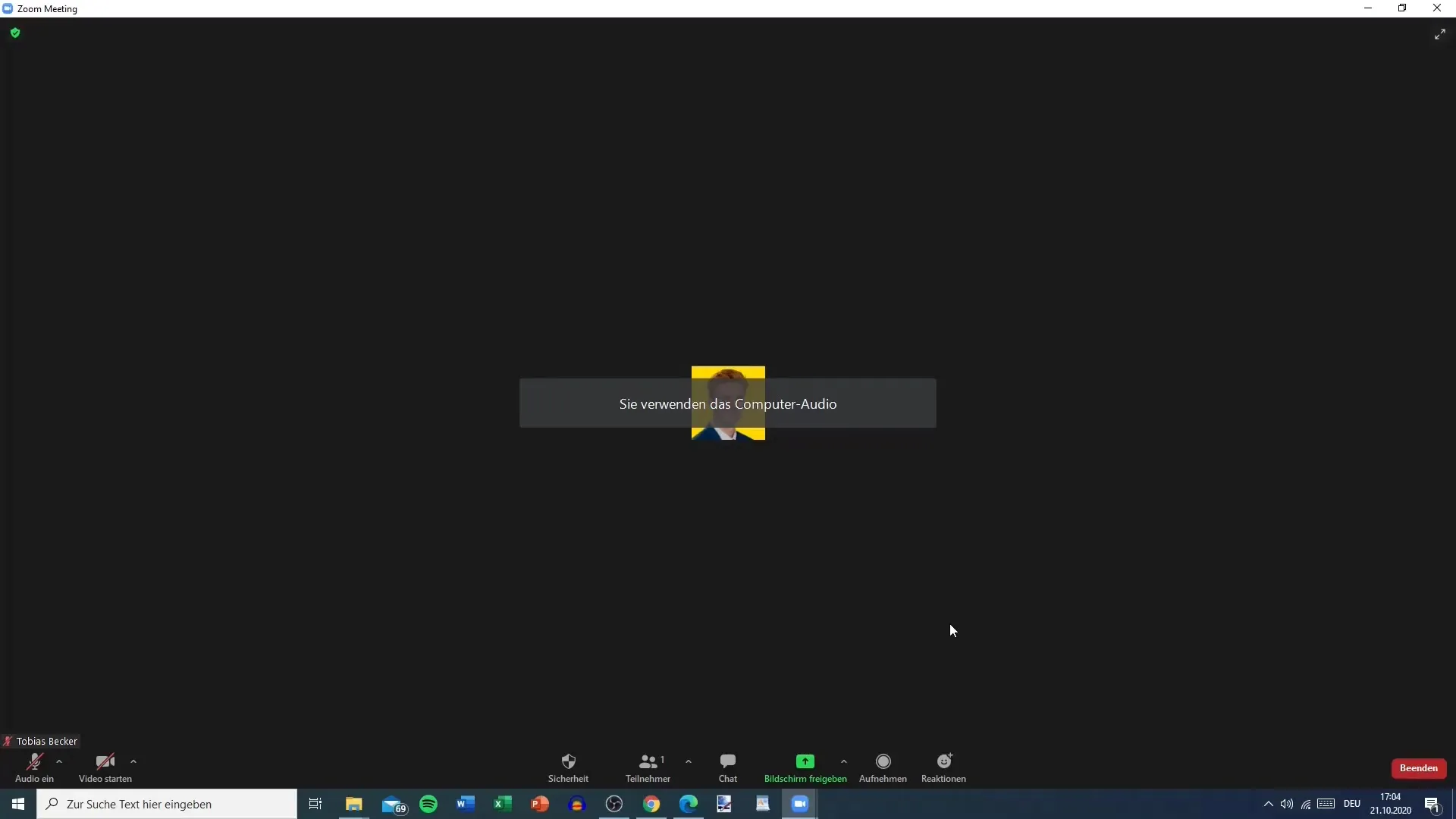
Styr mødet
Når du er i mødet, vil du bemærke, at både lyd og video er slået fra i starten.
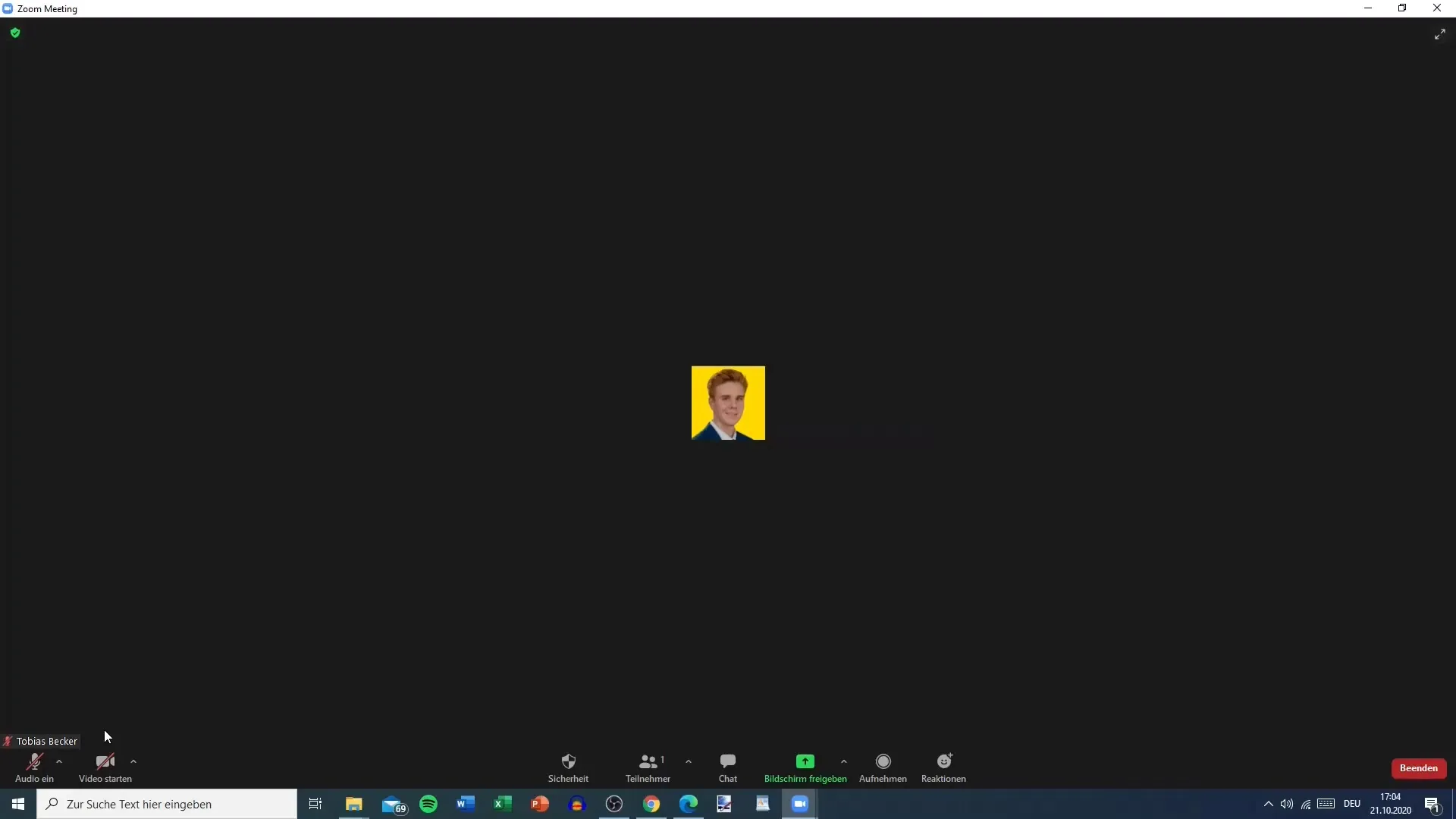
Hvis du deltager automatisk med lyden slået fra, kan du via et klik justere lyd- og videoindstillingerne. Desuden kan du ændre lydkanalindstillingerne, hvis du f.eks. vil bruge stereomix i stedet for mikrofonindgangen.
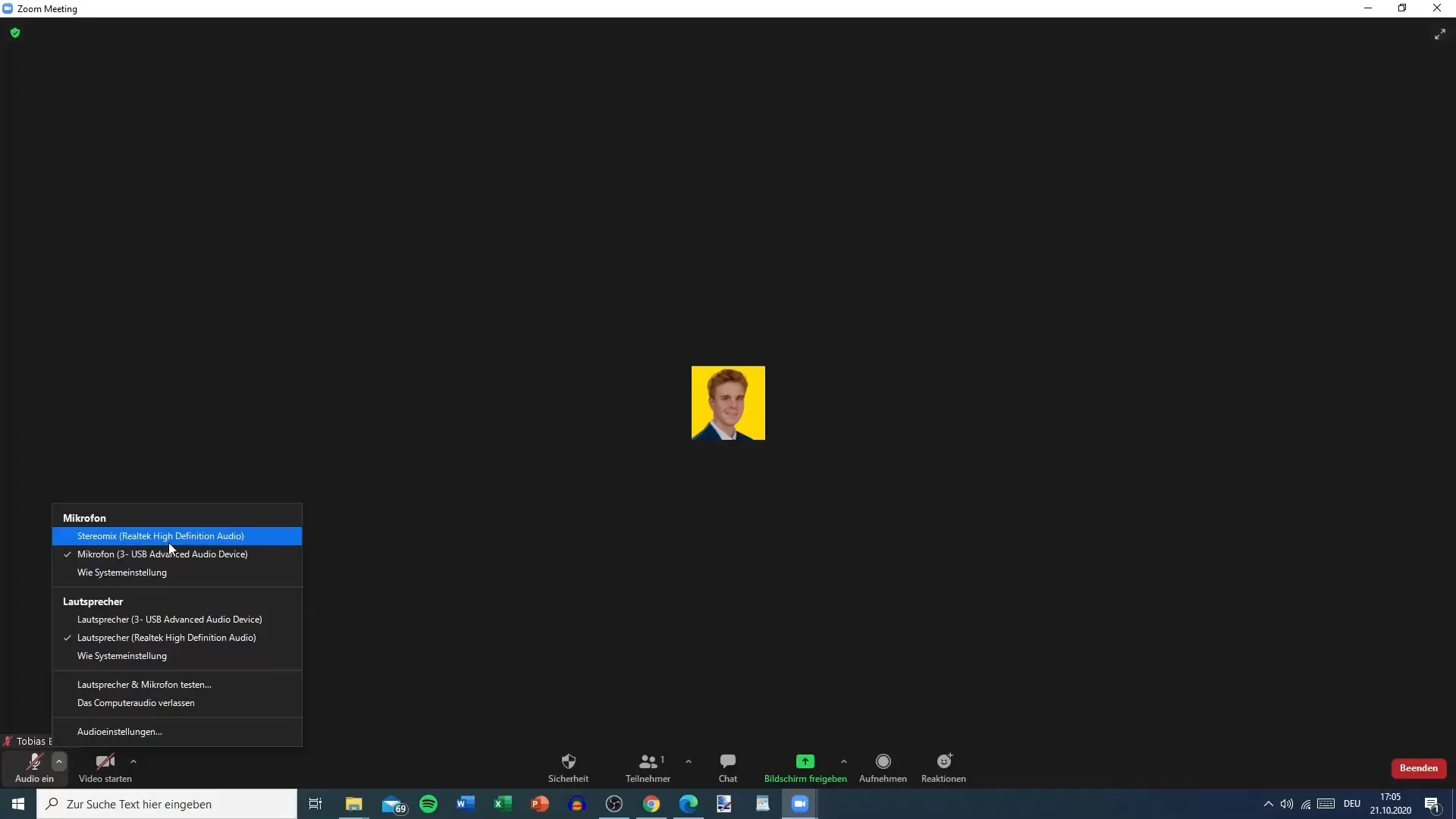
For at bruge kontrolfunktionerne til mødet kan du bruge forskellige tastekombinationer. Tryk f.eks. på Alt + A for at starte lyden eller Alt + V for at aktivere videoen.
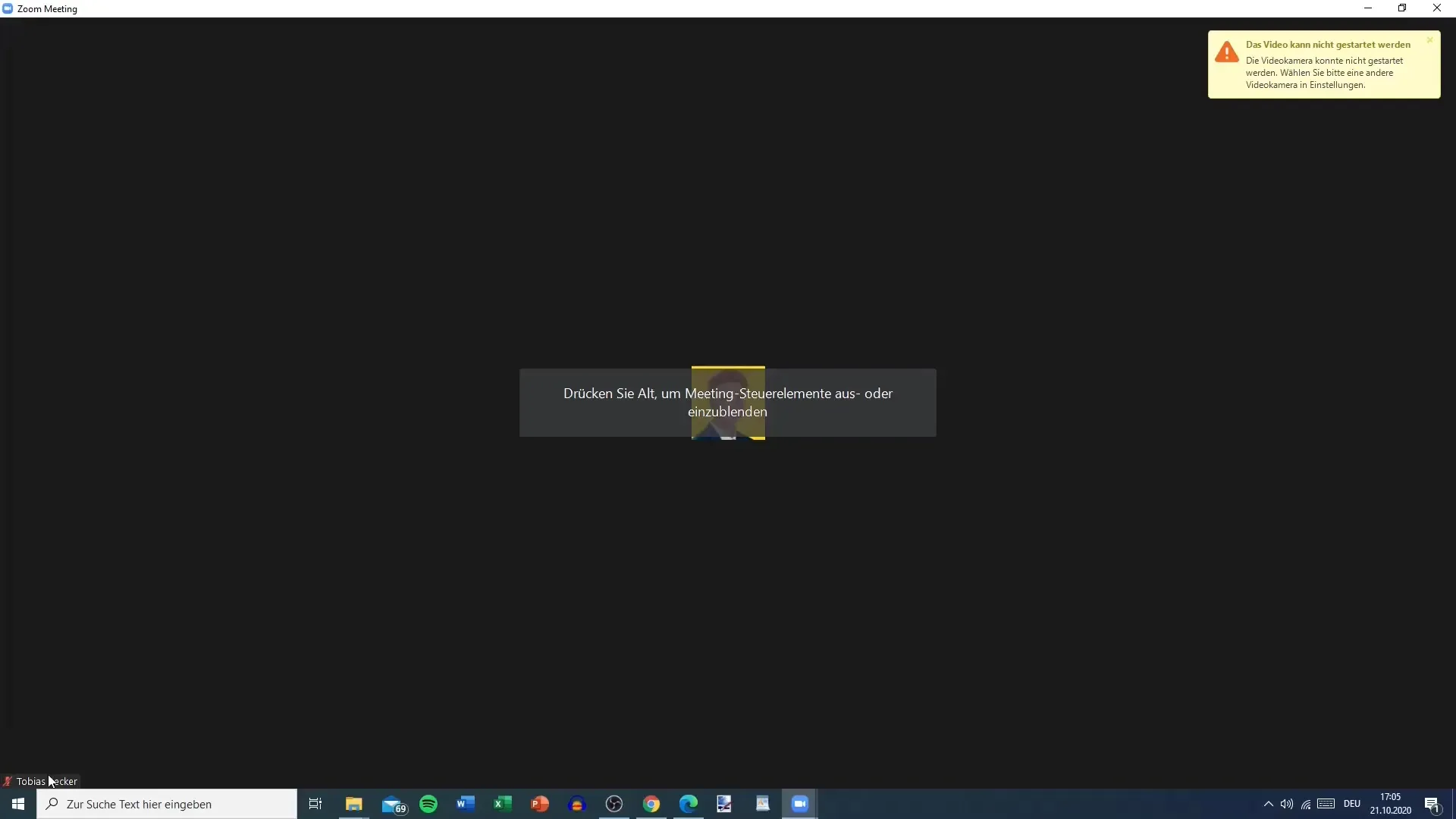
Hvis du vil tilpasse kontrollerne til mødet, skal du holde Alt-tasten nede for at skjule eller vise dem. Dette hjælper dig med at effektivisere styringen af dit møde.
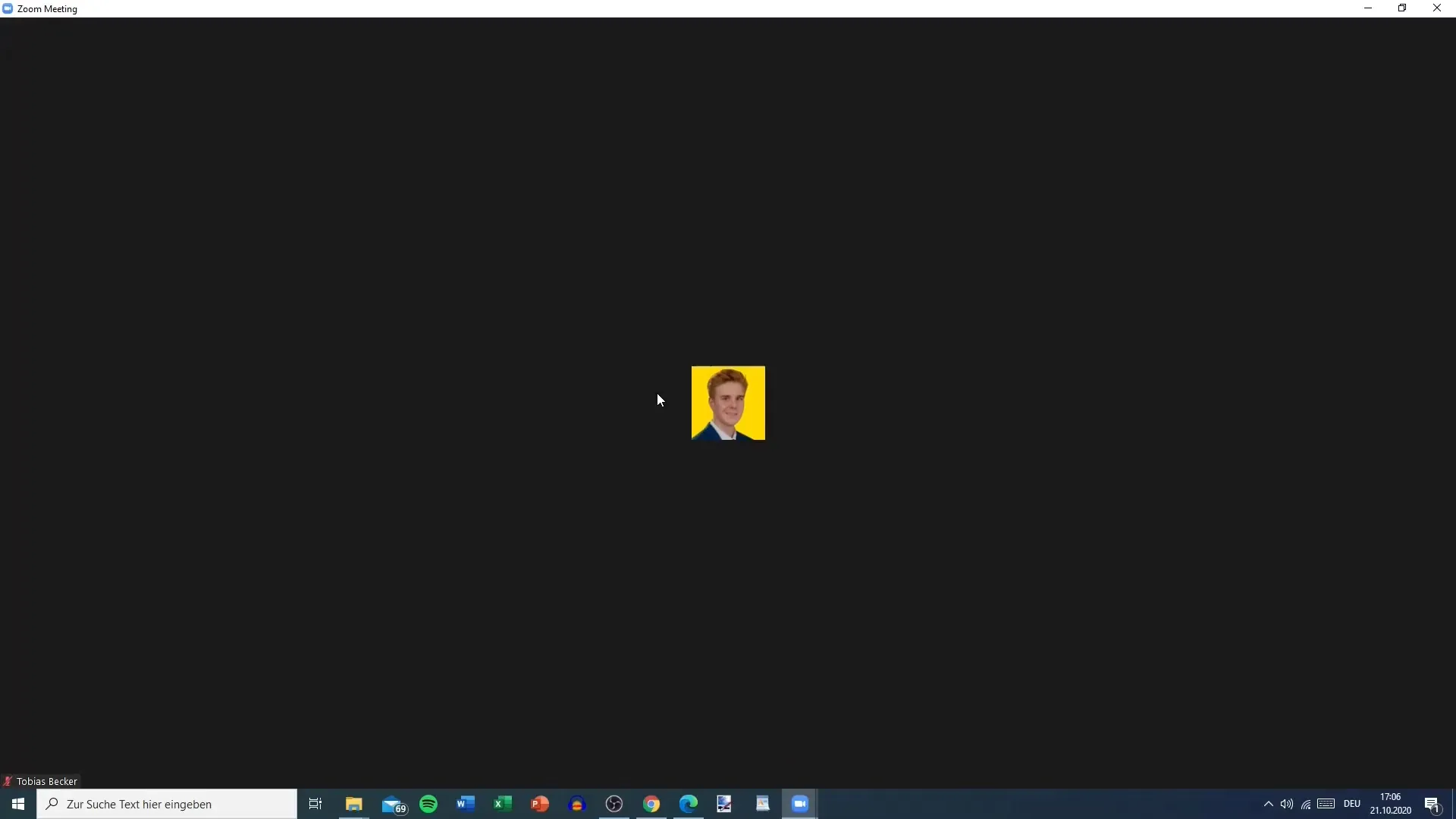
Når du har foretaget de grundlæggende indstillinger, kan du invitere yderligere deltagere til dit møde. I denne vejledning vil jeg ikke kun vise dig, hvordan du opretter et møde, men også hvordan du effektivt kan administrere invitationsprocessen.
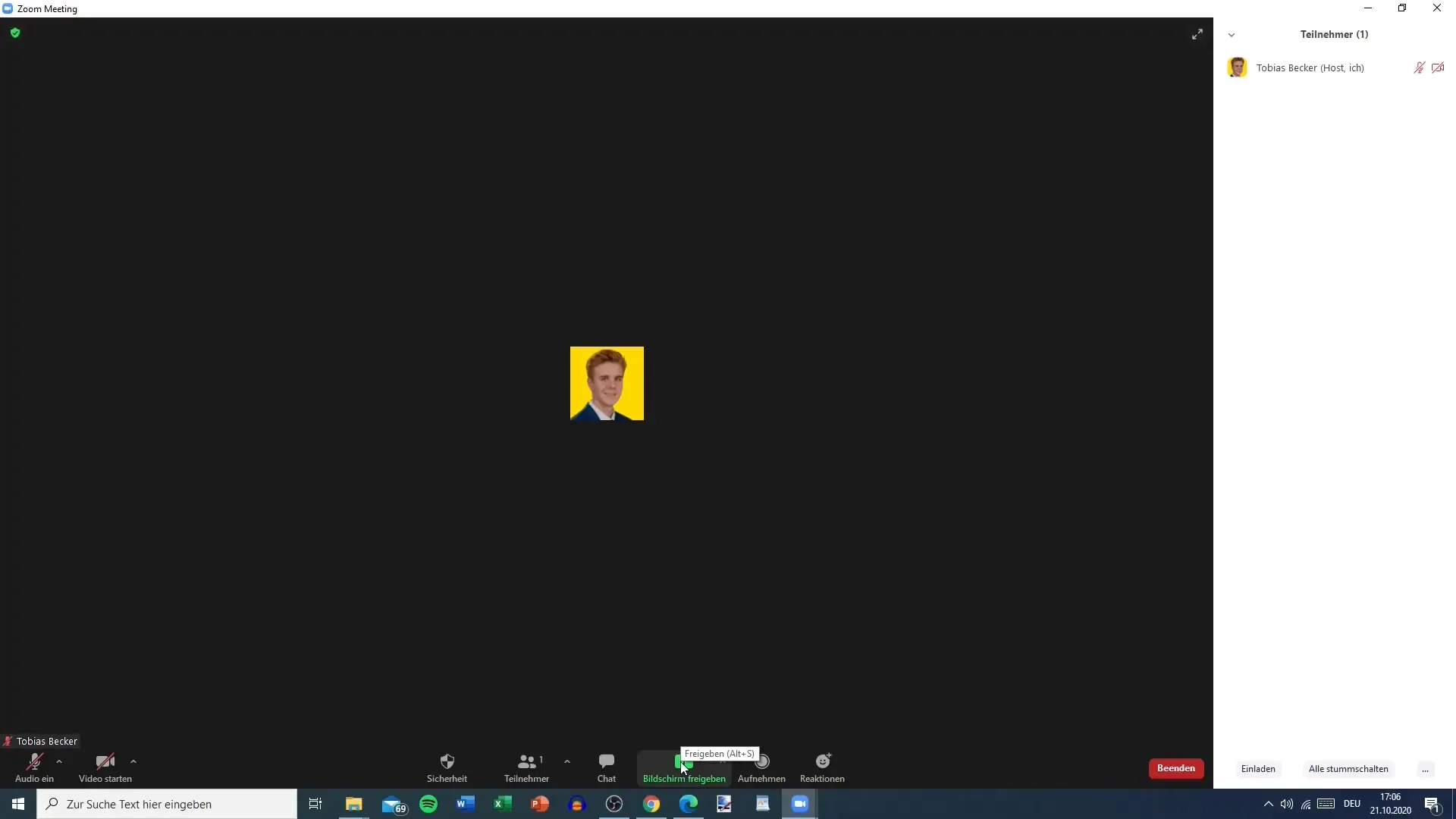
Oversigt
I denne vejledning har du lært, hvordan du opretter et Zoom-møde, kontrollerer lyd- og videoindstillingerne og administrerer kontrolerne for mødet.
Ofte stillede spørgsmål
Hvordan opretter jeg et Zoom-møde?Klik på "New Meeting" i Zoom-klienten og vælg, om du vil starte med video eller med dit personlige møde-ID.
Hvordan tester jeg mine lydindstillinger?Før mødet kan du klikke på "Test Audio" for at sikre, at din mikrofon og højttaler fungerer korrekt.
Hvordan inviterer jeg deltagere til mit møde?Når mødet er startet, kan du oprette et inviteringslink og sende det til de ønskede deltagere.


